Giáo án Tin học lớp 3 - Học kì II - Năm học 2020-2021 - Đỗ Thị Minh
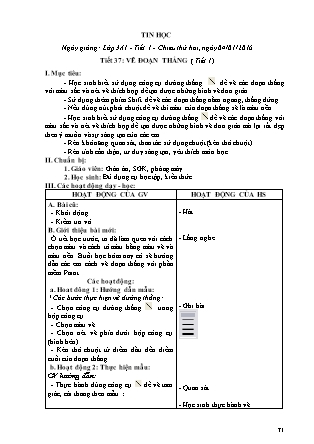
I. Mục tiêu:
- Học sinh biết sử dụng công cụ đường thẳng để vẽ các đoạn thẳng với màu sắc và nét vẽ thích hợp để tạo được những hình vẽ đơn giản.
- Sử dụng thêm phím Shift để vẽ các đoạn thẳng nằm ngang, thẳng đứng.
- Nếu dùng nút phải chuột để vẽ thì màu của đoạn thẳng sẽ là màu nền.
- Học sinh biết sử dụng công cụ đường thẳng để vẽ các đoạn thẳng với màu sắc và nét vẽ thích hợp để tạo được những hình vẽ đơn giản mà lại rất dẹp theo ý muốn và sự sáng tạo của các em.
- Rèn khả năng quan sát, thao tác sử dụng chuột (kéo thả chuột).
- Rèn tính cẩn thận, tư duy sáng tạo, yêu thích môn học.
II. Chuẩn bị:
1. Giáo viên: Giáo án, SGK, phòng máy.
2. Học sinh: đủ dụng cụ học tập, kiến thức.
III. Các hoạt động dạy - học:
HOẠT ĐỘNG CỦA GV HOẠT ĐỘNG CỦA HS
A. Bài cũ:
- Gọi học sinh nhắc lại:
+ Cách chọn màu vẽ và màu nền.
+ Các bước để vẽ đoạn thẳng.
- GV nhận xét.
B. Giới thiệu bài mới:
Ở tiết học trước, ta đã làm quen với cách vẽ đoạn thẳng bằng màu vẽ và màu nền. Buổi học hôm nay ta sẽ ôn lại cách vẽ đoạn thẳng.
Các hoạt động:
a. Hoat đông 1:
- Gọi học sinh nêu lại các bước thực hiện vẽ đường thẳng và cách chọn màu vẽ, màu nền.
- Hỏi học sinh:
+ Khi dùng chuột trái để vẽ thì màu nào sẽ được hiển thị ở hình vẽ?
+ Khi dùng chuột phải để vẽ thì màu nào sẽ được hiển thị ở hình vẽ?
TIN HỌC Ngày giảng: Lớp 3A1 - Tiết 1 - Chiều thứ hai, ngày 04/01/2016 Tiết 37: VẼ ĐOẠN THẲNG ( Tiết 1) I. Mục tiêu: - Học sinh biết sử dụng công cụ đường thẳng để vẽ các đoạn thẳng với màu sắc và nét vẽ thích hợp để tạo được những hình vẽ đơn giản. - Sử dụng thêm phím Shift để vẽ các đoạn thẳng nằm ngang, thẳng đứng. - Nếu dùng nút phải chuột để vẽ thì màu của đoạn thẳng sẽ là màu nền. - Học sinh biết sử dụng công cụ đường thẳng để vẽ các đoạn thẳng với màu sắc và nét vẽ thích hợp để tạo được những hình vẽ đơn giản mà lại rất dẹp theo ý muốn và sự sáng tạo của các em. - Rèn khả năng quan sát, thao tác sử dụng chuột (kéo thả chuột). - Rèn tính cẩn thận, tư duy sáng tạo, yêu thích môn học. II. Chuẩn bị: 1. Giáo viên: Giáo án, SGK, phòng máy. 2. Học sinh: Đủ dụng cụ học tập, kiến thức. III. Các hoạt động dạy - học: HOẠT ĐỘNG CỦA GV HOẠT ĐỘNG CỦA HS A. Bài cũ: - Khởi động. - Kiểm tra vở. B. Giới thiệu bài mới: Ở tiết học trước, ta đã làm quen với cách chọn màu và cách tô màu bằng màu vẽ và màu nền. Buổi học hôm nay cô sẽ hướng dẫn các em cách vẽ đoạn thẳng với phần mềm Paint. Các hoạt động: a. Hoat đông 1: Hướng dẫn mẫu: * Các bước thực hiện vẽ đường thẳng: - Chọn công cụ đường thẳng trong hộp công cụ. - Chọn màu vẽ. - Chọn nét vẽ phía dưới hộp công cụ (hình bên). - Kéo thả chuột từ điểm đầu đến điểm cuối của đoạn thẳng. b. Hoạt động 2: Thực hiện mẫu: GV hướng dẫn: - Thực hành dùng công cụ để vẽ tam giác, cái thang theo mẫu : * Chú ý: - Nếu tô nhầm hãy nhấn giữ phím Ctrl + Z để lấy lại hình trước đó và tôi lại. - Muốn vẽ các đoạn nằm ngang hoặc thẳng đứng em nhấn giữ phím Shift trong khi kéo thả chuột. - Thực hành: vẽ, tô màu cho ngôi nhà theo mẫu sau: C. Củng cố - Dặn dò: - Nhận xét ưu, nhược điểm. - Học lại cách sử dụng cộng cụ tô màu, cách chọn màu vẽ, màu nền. - Hát - Lắng nghe. - Ghi bài. - Quan sát. - Học sinh thực hành vẽ. - Học sinh nhắc lại: + Nếu tô nhầm hãy nhấn giữ phím Ctrl + Z để lấy lại hình trước đó và tôi lại. + Muốn vẽ các đoạn nằm ngang hoặc thẳng đứng em nhấn giữ phím Shift trong khi kéo thả chuột. - Dùng công cụ đường thẳng vẽ ngôi nhà theo mẫu. - Lắng nghe. ................................................................................................................................................................................................................................................................................................................................................................................................................................................................... TIN HỌC Ngày giảng: Lớp 3A1 - Tiết 1 - Chiều thứ năm, ngày 07/01/2016 Tiết 38: VẼ ĐOẠN THẲNG ( Tiết 2) I. Mục tiêu: - Học sinh biết sử dụng công cụ đường thẳng để vẽ các đoạn thẳng với màu sắc và nét vẽ thích hợp để tạo được những hình vẽ đơn giản. - Sử dụng thêm phím Shift để vẽ các đoạn thẳng nằm ngang, thẳng đứng. - Nếu dùng nút phải chuột để vẽ thì màu của đoạn thẳng sẽ là màu nền. - Học sinh biết sử dụng công cụ đường thẳng để vẽ các đoạn thẳng với màu sắc và nét vẽ thích hợp để tạo được những hình vẽ đơn giản mà lại rất dẹp theo ý muốn và sự sáng tạo của các em. - Rèn khả năng quan sát, thao tác sử dụng chuột (kéo thả chuột). - Rèn tính cẩn thận, tư duy sáng tạo, yêu thích môn học. II. Chuẩn bị: 1. Giáo viên: Giáo án, SGK, phòng máy. 2. Học sinh: đủ dụng cụ học tập, kiến thức. III. Các hoạt động dạy - học: HOẠT ĐỘNG CỦA GV HOẠT ĐỘNG CỦA HS A. Bài cũ: - Gọi học sinh nhắc lại: + Cách chọn màu vẽ và màu nền. + Các bước để vẽ đoạn thẳng. - GV nhận xét. B. Giới thiệu bài mới: Ở tiết học trước, ta đã làm quen với cách vẽ đoạn thẳng bằng màu vẽ và màu nền. Buổi học hôm nay ta sẽ ôn lại cách vẽ đoạn thẳng. Các hoạt động: a. Hoat đông 1: - Gọi học sinh nêu lại các bước thực hiện vẽ đường thẳng và cách chọn màu vẽ, màu nền. - Hỏi học sinh: + Khi dùng chuột trái để vẽ thì màu nào sẽ được hiển thị ở hình vẽ? + Khi dùng chuột phải để vẽ thì màu nào sẽ được hiển thị ở hình vẽ? b. Hoạt động 2: - HS khởi động máy tính, khởi động phần mềm paint để thực hành. - Yêu cầu học sinh dùng công cụ đường thẳng để vẽ hình vuông, thuyền buồm, máy bay, tủ lạnh, đình làng theo mẫu. * Chú ý: - Nếu tô nhầm hãy nhấn giữ phím Ctrl + Z để lấy lại hình trước đó và tô lại. - Muốn vẽ các đoạn nằm ngang hoặc thẳng đứng em nhấn giữ phím Shift trong khi kéo thả chuột. C. Củng cố - Dặn dò: - Nhận xét ưu, nhược điểm. - Học lại cách sử dụng cộng cụ tô màu, cách chọn màu vẽ, màu nền. - Trả lời. - Lắng nghe. - Nhận xét. - Lắng nghe. - Lắng nghe – trả lời. - Màu vẽ. - Màu nền. - HS thực hiện theo yêu cầu. - Học sinh thực hành vẽ. - Lắng nghe. - Lắng nghe. ................................................................................................................................................................................................................................................................................................................................................................................................................................................................... TIN HỌC Ngày giảng: Lớp 3A1 - Tiết 1 - Chiều thứ hai, ngày 12/01/2015 Tiết 39: TẨY, XÓA HÌNH ( Tiết 1) I. Mục tiêu: - Học sinh biết sử dụng công cụ tẩy xoá hình, tẩy xoá một vùng nhỏ trên hình đã vẽ và biết cách sử dụng công cụ chọn và chọn tự do để xoá một vùng lớn. - Rèn kỹ năng sử dụng kết hợp phím và chuột - Giáo dục học sinh tính kiên trì, chăm chỉ. II. Chuẩn bị: - Giáo viên: Giáo án, SGK, phòng máy. - Học sinh: Đủ dụng cụ học tập. III. Các hoạt động dạy - học: HOẠT ĐỘNG CỦA GV HOẠT ĐỘNG CỦA HS I. Bài cũ: - Khởi động. - Kiểm tra vở. II. Giới thiệu bài mới: Ở tiết học trước, ta đã dùng công cụ vẽ đoạn thẳng để một số hình gợi ý. Đến tiết học này thầy sẽ hướng dẫn các em dùng công cụ tẩy xóa để tẩy xóa những hình đã vẽ sai hoặc xóa toàn bộ hình ảnh. III. Các hoạt động: 1. Tẩy một vùng trên hình: - Xoá hình là công việc không thể thiếu trong quá trình vẽ hình. Trong phần này em sẽ được học Tẩy và cách xoá hình. - Các bước tiến hành tẩy một vùng trên hình: + Chọn công cụ Tẩy trong hộp công cụ + Chọn kích thước của tẩy ở phía dưới hộp công cụ + Nháy hoặc kéo thả chuột trên phần hình. - Chú ý: Vùng bị tẩy sẽ bị chuyển sang màu nền hiện thời. Trong Paint màu nền ban đầu là màu trắng. Ta có thể thay đổi màu nền bằng cách nháy nút phải chuột và ô màu trong hộp màu. cần tẩy. 2. Chọn một phần hình vẽ: * GV hướng dẫn: Chọn một phần hình vẽ: chọn 1 phần hình vẽ để xoá hay di chuyển hình vẽ đó. Paint có 2 công cụ chọn : * Công cụ chọn (Selection): công cụ này để chọn 1 phần hình chữ nhật. + Các bước thực hiện: - Chọn công cụ trong hộp công cụ - Kéo thả chuột từ 1 góc của vùng cần chọn đến góc đối diện của vùng đó. Vùng đã chọn được đánh dấu bằng hình chữ nhật có cạnh và hình nét đứt như hình bên. * Công cụ chọn tự do (Free-From Select): Công cụ này dùng để chọn 1 vùng có hình dạng tuỳ ý. + Các bước thực hiện: - Chọn công cụ trong hộp công cụ - Kéo thả chuột bao quanh vùng cần chọn, càng sát biên vùng cần chọn càng tốt. Khi kéo sát có hình dạng như hình bên nhưng khi nhả tay ra ta cũng có hình nét đứt nhưng thực chất là vùng được chọn có dạng như ta kéo thả chuột. vùng được chọn 3. Củng cố - Dặn dò: - Nhận xét ưu, nhược điểm. - Tóm lại ý chính của bài. - Hát. - Lắng nghe. - Lắng nghe. - Ghi bài - Quan sát thao tác của giáo viên. - Lắng nghe - Chú ý lắng nghe. - Ghi vở + quan sát. - Lắng nghe. - Ghi vở + quan sát. - Lắng nghe. TIN HỌC Ngày giảng: Lớp 3A1 - Tiết 1 - Chiều thứ năm, ngày 15/01/2015 Tiết 40: TẨY, XÓA HÌNH ( Tiết 2) I. Mục tiêu: - Học sinh biết tẩy xoá một vùng nhỏ trên hình đã vẽ và biết cách sử dụng công cụ chọn và chọn tự do để xoá một vùng lớn. - Rèn kỹ năng sử dụng kết hợp phím và chuột - Giáo dục học sinh tính kiên trì, chăm chỉ. II. Chuẩn bị: - Giáo viên: Giáo án, SGK, phòng máy. - Học sinh: đủ dụng cụ học tập. III. Các hoạt động dạy - học: HOẠT ĐỘNG CỦA GV HOẠT ĐỘNG CỦA HS I. Bài cũ: - Gọi học sinh nêu lại: + Các bước xóa hình. + Vùng được tẩy xóa sẽ chuyển sang màu gì? - Nhận xét. II. Giới thiệu bài mới: Ở tiết học trước, ta đã làm quen với công cụ tẩy, xóa hình ảnh. Đến tiết học này thầy sẽ hướng dẫn các em dùng công cụ tẩy xóa để tẩy xóa một vùng trên hình ảnh hoặc toàn bộ ảnh. III. Các hoạt động: 1. Xóa một vùng trên hình: - Xoá một vùng trên hình: các bước thực hiện: + Dùng công cụ hay công cụ để chọn vùng chọn cần xoá. + Nhấn phím Delete trên bàn phím hoặc chọn Edit Clear Selection. - Vùng bị xoá sẽ chuyển sang màu nền. 2. Hoạt động thực hành: * Hướng dẫn thực hành: - TH1: Mở tệp hình có sẵn trong máy để tập xoá hình. - TH2: Mở tệp hình có sẵn trong máy có nhiều hình giống nhau, em hãy xoá bớt 1 số hình. - TH3: Dùng các công cụ đã học để vẽ một số hình theo ý thích, sau đó xóa đi. - Quan sát thao tác để kịp thời chỉnh sửa thao tác sai của học sinh. 3. Củng cố - Dặn dò: - Tóm tắt nội dung bài học. - Trả lời. - Lắng nghe. - Ghi vở. - Quan sát. - Khởi động chương trình Paint. - Mở hình ảnh sẵn có để thực hành. - Học sinh thực hành. - Lắng nghe. .................................................................................................................................................................................................................................................................................................................................................................................................................................................................... TIN HỌC Ngày giảng: Lớp 3A1 - Tiết 1 - Chiều thứ hai, ngày 18/01/2016 Tiết 41: DI CHUYỂN HÌNH ( Tiết 1) I. Mục tiêu: - Học xong bài này, học sinh: - Biết cách chọn hình vẽ, di chuyển hình vẽ đến nơi cần thiết - Rèn kỹ năng sử dụng chuột. - Rèn kĩ năng sử dụng chuột kết hợp với bàn phím. - Tạo hứng thú, sự yêu thích môn học II. Chuẩn bị: 1. Giáo viên: Giáo án, SGK, phòng máy. 2. Học sinh: Đủ dụng cụ học tập. III. Các hoạt động dạy - học: HOẠT ĐỘNG CỦA GV HOẠT ĐỘNG CỦA HS A. Bài cũ: - Gọi học sinh nêu: + Cách sử dụng công cụ tẩy. + Muốn xóa một vùng trên ảnh, ta làm thế nào? + Vùng được xóa sẽ hiển thị màu gì? - Nhận xét – ghi điểm. B. Giới thiệu bài mới: Ở tiết học trước, ta đã làm quen với công cụ tẩy, xóa hình ảnh. Đến tiết học này cô sẽ hướng dẫn các cách di chuyển một phần hình ảnh hoặc toàn bộ ảnh. Các hoạt động: a. Hoạt động 1: - Trên hình vẽ có thể có những phần giống hệt nhau. Để vẽ được các phần giống nhau, ta phải lặp lại các thao tác vẽ nhưng rất khó có kết quả như ý muốn, và lại tốn nhiều thời gian. - Vậy làm thế nào? - Paint sẽ giúp ta thực hiện các thao tác ấy một cách đơn giản và nhanh chóng. - Để có thể thực hiện các thao tác ấy trước hết chúng ta phải biết cách chọn phần hình vẽ. Các bước thực hiện: + Dùng công cụ chọn hoặc chọn tự do để chọn 1 vùng bao quanh phần hình định di chuyển. - Đưa con trỏ chuột vào vùng được chọn và kéo thả chuột tới vị trí mới. - Nháy chuột bên ngoài vùng chọn để kết thúc. - GV làm mẫu cho học sinh quan sát. - Một HS thực hiện cho cả lớp quan sát. b. Hoạt động 2: Thực hành: - 3- 4 HS nhắc lại cách di chuyển hình ảnh. - Tập di chuyển các hình có sẵn trong máy - Yêu cầu HS khởi động máy, mở tệp Chuyenhinh1.bmp để thực hành C. Củng cố - Dặn dò: - Nhắc lại cách di chuyển hình ảnh. - Nhận xét tiết học - Trả lời. - Nhận xét. - Lắng nghe. - Lắng nghe. - Lắng nghe, quan sát. - Ghi chép vào vở - Quan sát GV thực hiện. - Lắng nghe. - Học sinh nêu lại các bước thực hiện - HS thực hiện theo yêu cầu của GV - Lắng nghe. .................................................................................................................................................................................................................................................................................................................................................................................................................................................................... TIN HỌC Ngày giảng: Lớp 3A1 - Tiết 1 - Chiều thứ năm, ngày 21/01/2016 Tiết 42: DI CHUYỂN HÌNH ( Tiết 2) I. Mục tiêu: - Biết cách chọn hình vẽ, di chuyển hình vẽ đến nơi cần thiết - Rèn kỹ năng sử dụng chuột. - Tạo hứng thú, sự yêu thích môn học II. Chuẩn bị: 1. Giáo viên: Giáo án, SGK, phòng máy, hình ảnh mẫu cho học sinh thực hành. 2. Học sinh: Đủ dụng cụ học tập. III. Các hoạt động dạy - học: HOẠT ĐỘNG CỦA GV HOẠT ĐỘNG CỦA HS A. Bài cũ: - Gọi học sinh nêu: + Các thao tác để di chuyển hình. + 1 HS nhận xét - Nhận xét – Khen ngợi.. 2. Bài mới: - Giới thiệu bài, nêu mục tiêu bài học. 3. Các hoạt động: a. Hoạt động 1: - Gọi học sinh nêu lại các bước di chuyển hình? - Nhắc lại các thao tác di chuyển hình. + Dùng công cụ chọn hoặc chọn tự do để chọn 1 vùng bao quanh phần hình định di chuyển. + Đưa con trỏ chuột vào vùng được chọn và kéo thả chuột tới vị trí mới. + Nháy chuột bên ngoài vùng chọn để kết thúc. b. Hoạt động 2: Thực hành: - Tập di chuyển các hình có sẵn trong máy hoặc các hình học sinh đã vẽ. - Yêu cầu HS mở các tệp T.2, T.3, T.4 ra để thực hành di chuyển hình - Bao quát giúp đỡ những học sinh còn thực hành lúng túng. C. Củng cố - Dặn dò: - Nhắc lại cách di chuyển hình. - Nhận xét tiết học. - Yêu cầu học sinh tắt máy, kê gọn gàng bàn ghế. - Trả lời. - Nhận xét. - Lắng nghe. - Lắng nghe. - HS trả lời. - Lắng nghe - Học sinh thực hành. - Khởi động máy và phần mềm Paint. - Mở lần lượt các tệp ra để thực hành. - Lắng nghe. .................................................................................................................................................................................................................................................................................................................................................................................................................................................................... TIN HỌC Ngày giảng: Lớp 3A1 - Tiết 1 - Chiều thứ hai, ngày 25/01/2015 Tiết 43: VẼ ĐƯỜNG CONG ( Tiết 1) I. Mục tiêu: - Học sinh biết sử dụng công cụ đường cong để vẽ các cung đường cong một phía. - Phát huy tính độc lập, tư duy logic. - Giáo dục tính chăm chỉ, cẩn thận. II. Chuẩn bị: 1. Giáo viên: Giáo án, SGK, phòng máy. 2. Học sinh: Đủ dụng cụ học tập. III. Các hoạt động dạy – học: HOẠT ĐỘNG CỦA GV HOẠT ĐỘNG CỦA HS A. Bài cũ: - Khởi động. - Kiểm tra vở. B. Giới thiệu bài mới: Ta đã làm quen với các công cụ vẽ. Hôm nay cô sẽ hướng dẫn các em vẽ đường cong trên phần mềm Paint. Các hoạt động: a. Hoạt động 1: Hướng dẫn mẫu: * Các bước thực hiện: - Chọn công cụ Đường cong trong hộp công cụ. - Chọn màu vẽ, nét vẽ. - Kéo thả chuột từ điểm đầu đến điểm cuối của đường cong. Một đoạn thẳng được tạo ra. - Đưa con trỏ chuột lên đoạn thẳng. Nhấn giữ và kéo nút trái chuột để uốn cong đoạn thẳng, tới khi vừa ý thả chuột và nháy chuột lần nữa. * Lưu ý: Ta chỉ điều chỉnh một đường cong được 2 lần mà thôi. b. Hoạt động 2: Thực hành mẫu: * Thực hành vẽ con cá: GV hướng dẫn vẽ con cá theo các bước: - Chọn công cụ và vẽ 1 đường cong. - Vẽ đường cong thứ 2 có hướng cong ngược với đường cong thứ nhất. - Dùng công cụ để vẽ đuôi, vây và mắt cá. sau đó tô màu con cá. - Tổ chức cho HS thực hành vẽ - GV bao quát lớp, giúp đỡ HS trong khi thực hành. - Nhận xét một số bài vẽ đẹp. Hướng dẫn lại những bài vẽ còn chưa cân đối. C. Củng cố - Dặn dò: - Nhắc lại cách vẽ đường cong. - Dùng công cụ đường cong để vẽ các hình dạng theo ý thích. - Hát. - Lắng nghe. - Ghi bài. - Chú ý quan sát thao tác của GV - Chú ý thao tác của GV. - Học sinh thực hành. - Khởi động chương trình Paint để thực hành. - Thực hiện theo hướng dẫn. - Lắng nghe. - Quan sát. - Lắng nghe. ........................................................................................................................................... .................................................................................................................................................................................... ............................................................................................................................. TIN HỌC Ngày giảng: Lớp 3A1 - Tiết 1 - Chiều thứ năm, ngày 28/01/2016 Tiết 44: VẼ ĐƯƠNG CONG ( Tiết 2) I. Mục tiêu: - Học sinh biết sử dụng công cụ đường cong để vẽ các cung đường cong một phía. - Phát huy tính độc lập, tư duy logic. - Giáo dục tính chăm chỉ, cẩn thận. II. Chuẩn bị: 1. Giáo viên: Giáo án, SGK, phòng máy. 2. Học sinh: Đủ dụng cụ học tập. III. Các hoạt động dạy – học: HOẠT ĐỘNG CỦA GV HOẠT ĐỘNG CỦA HS A. Bài cũ: - Khởi động. - Kiểm tra vở. B. Giới thiệu bài mới + ghi bảng Các hoạt động: 1. Hoạt động 1: Nhắc lại kiến thức: - 2 HS Nhắc lại các bước thực hiện vẽ đường cong? - Ta chỉ điều chỉnh một đường cong được mấy lần? - GV nhận xét. - 1 HS lên bảng thao tác vẽ đường cong trên máy cho cả lớp quan sát. - 1 HS nhận xét bài làm của bạn. - GV nhận xét. 2. Hoạt động 2: Thực hành: * Bài T.2: Vẽ chiếc lá theo các bước như hình 87. - HS quan sát bài thực hành T2 trên máy của GV và vẽ theo các bước. * Bài T.3: Dùng công cụ , , vẽ và tô màu theo mẫu hình 88d - Cho HS quan sát hình 88d trên máy chiếu - Chiếu hình 88a, b, c và yêu cầu HS vẽ theo mẫu - Quan sát hình 88d để tô màu. - Bao quát giúp đỡ những em còn thực hiện lúng túng. - Tương tự các em có thể vẽ các đường cong khác theo ý thích của mình với những đường nét và màu sắc khác nhau. C. Củng cố - Dặn dò: - Nhắc lại cách vẽ đường cong. - Dùng công cụ đường cong để vẽ các hình dạng theo ý thích. - Hát. - Ghi vở - Chọn công cụ Đường cong trong hộp công cụ. - Chọn màu vẽ, nét vẽ. - Kéo thả chuột từ điểm đầu đến điểm cuối của đường cong. Một đoạn thẳng được tạo ra. - Đưa con trỏ chuột lên đoạn thẳng. Nhấn giữ và kéo nút trái chuột để uốn cong đoạn thẳng, tới khi vừa ý thả chuột và nháy chuột lần nữa. - 2 lần - Lắng nghe - HS thực hiện trên máy. - 1 HS nhận xét. - Lắng nghe. - Quan sát và thực hiện theo mẫu. - Lắng nghe - Quan sát - HS thực hiện theo mẫu - Quan sát và thực hiện theo yêu cầu. - Lắng nghe. - Chú ý lắng nghe. ........................................................................................................................................... .................................................................................................................................................................................... ............................................................................................................................. TIN HỌC Ngày giảng: Lớp 3A1 - Tiết 1 - Chiều thứ hai, ngày 01/02/2016 Tiết 45: SAO CHÉP MÀU TỪ MÀU CÓ SẴN ( Tiết 1) I. Mục tiêu: - Học sinh biết sử dụng công cụ sao chép màu và công cụ Tô màu để lấy 1 màu có sẵn trên hình để tô màu cho một phần hình khác. - Học sinh làm quen với cách đổ màu và lấy màu. - Phát huy tính độc lập, tư duy logic. - Tạo cho các em vẽ đẹp - Giáo dục tính chăm chỉ, cẩn thận. II. Chuẩn bị: 1. Giáo viên: Giáo án, SGK, phòng máy. 2. Học sinh: Đủ dụng cụ học tập. III. Các hoạt động dạy – học: HOẠT ĐỘNG CỦA GV HOẠT ĐỘNG CỦA HS 1. Bài cũ: - Gọi học sinh nêu: + Các bước vẽ 1 đường cong? - Nhận xét – ghi điểm. 2. Giới thiệu bài mới: Ta đã làm quen với các công cụ vẽ. Hôm nay cô sẽ hướng dẫn các em cách sao chéo màu từ mẫu màu có sẵn. 3. Các hoạt động: a. Hoạt động 1: * Các bước thực hiện: - Bước 1 : Chọn công cụ Sao chép màu trong hộp công cụ. - Bước 2 : Nhấn chuột lên phần hình vẽ có mầu cần sao chép. - Bước 3 : Chọn công cụ Tô màu - Bước 4: Nháy chuột lên nơi cần tô màu bằng màu vừa sao chép. b. Hoạt động 2: * Thực hành: Dùng các công cụ sao chép màu và tô màu để tô màu ngôi nhà: 4. Củng cố - Dặn dò: - Nhắc lại cách sao chép màu từ màu có sẵn và cách tô màu. - Nhận xét tiết học. - Trả lời: + Chọn công cụ Đường cong trong hộp công cụ. + Chọn màu vẽ, nét vẽ. + Kéo thả chuột từ điểm đầu đến điểm cuối của đường cong. Một đoạn thẳng được tạo ra. + Đưa con trỏ chuột lên đoạn thẳng. Nhấn giữ và kéo nút trái chuột để uốn cong đoạn thẳng, tới khi vừa ý thả chuột và nháy chuột lần nữa. - Lắng nghe. - Lắng nghe. - Ghi bài. - HS thực hành theo yêu cầu của GV - Lắng nghe. ........................................................................................................................................... .................................................................................................................................................................................... ............................................................................................................................ TIN HỌC Ngày giảng: Lớp 3A1 - .......................................................................................................................... Tiết 46: SAO CHÉP MÀU TỪ MÀU CÓ SẴN( Tiết 2) I. Mục tiêu: - Học sinh biết sử dụng công cụ sao chép màu và công cụ Tô màu để lấy 1 màu có sẵn trên hình để tô màu cho một phần hình khác. - Học sinh làm quen với cách đổ màu và lấy màu. - Phát huy tính độc lập, tư duy logic. - Tạo cho các em vẽ đẹp - Giáo dục tính chăm chỉ, cẩn thận. II. Chuẩn bị: - Giáo viên: Giáo án, SGK, phòng máy. - Học sinh: đủ dụng cụ học tập. III. Các hoạt động dạy – học: HOẠT ĐỘNG CỦA GV HOẠT ĐỘNG CỦA HS 1. Bài cũ: - Gọi học sinh nêu: + Các bước vẽ 1 đường cong? - GV nhận xét. 2. GTB + Ghi bảng 3. Các hoạt động: a. Hoạt động 1: - 2 HS nêu lại các bước thực hiện sao chép màu từ màu có sẵn? - Gv nhận xét và nêu lại các bước thực hiện: - Bước 1 : Chọn công cụ Sao chép màu trong hộp công cụ. - Bước 2 : Nhấn chuột lên phần hình vẽ có mầu cần sao chép. - Bước 3 : Chọn công cụ Tô màu - Bước 4: Nháy chuột lên nơi cần tô màu bằng màu vừa sao chép. b. Hoạt động 2: * Thực hành: Dùng các công cụ sao chép màu và tô màu để tô màu. - Yêu cầu HS khởi động máy tính. - Yêu cầu HS mở bài Saomau1.bmp để thực hành theo mẫu sao chép màu từ màu có sẵn. - Mở bài Saomau2.bmp, - Mở bài Saomau3.bmp để thực hành - Gv bao quát, giúp đỡ các em thực hành. 4. Củng cố - Dặn dò: - Nhắc lại cách sao chép màu từ màu có sẵn và cách tô màu. - Nhận xét tiết học. - Trả lời: + Chọn công cụ Đường cong trong hộp công cụ. + Chọn màu vẽ, nét vẽ. + Kéo thả chuột từ điểm đầu đến điểm cuối của đường cong. Một đoạn thẳng được tạo ra. + Đưa con trỏ chuột lên đoạn thẳng. Nhấn giữ và kéo nút trái chuột để uốn cong đoạn thẳng, tới khi vừa ý thả chuột và nháy chuột lần nữa. - Lắng nghe. - Ghi vở. - 2 HS trả lời. - Lắng nghe - HS thực hành theo yêu cầu của GV - HS khởi động máy. - Mở bài theo yêu cầu - Mở bài theo yêu cầu - Lắng nghe. TIN HỌC TNgày giảng: Lớp 3A1 - Tiết 1 - Chiều thứ hai, ngày 09/02/2015 Tiết 47: ÔN TẬP TỔNG HỢP ( Tiết 1) TIN HỌC Ngày giảng: Lớp 3A1 - Tiết 1 - Chiều thứ năm, ngày 18/02/2016 Tiết 47: ÔN TẬP TỔNG HỢP ( Tiết 1) I. MỤC TIÊU: - Học sinh nhận biết được biểu tượng Paint, vị trí hộp màu. - Biết khởi động và thoát khỏi Paint. - Biết tô màu theo mẫu. - Biết tẩy xoá, ghép hình. - Học sinh biết sử dụng các công cụ để vẽ được những sản phầm như ý. - Giáo dục tính chăm chỉ, cẩn thận. II. CHUẨN BỊ: 1. Giáo viên: Giáo án, SGK, phòng máy, các hình ảnh mẫu cho học sinh thực hành. 2. Học sinh: Đủ dụng cụ học tập. III. CÁC HOẠT ĐỘNG DẠY HỌC: HOẠT ĐỘNG CỦA GV HOẠT ĐỘNG CỦA HS 1. Bài cũ: - Gọi học sinh nêu: + Cách sao chép màu từ màu sẵn có? - Nhận xét. 2. Giới thiệu bài mới: Ta đã làm quen với tất cả các công cụ của chương trình vẽ. Hôm nay cô sẽ hướng dẫn các em ôn lại một lần nữa các công cụ này. 3. Các hoạt động: a. Hoạt động 1: Để chọn màu vẽ và màu nền ta làm như thế nào ? * GV hướng dẫn Thực hành: Tập đổ màu vào các hình có sẵn trong máy, hoặc các em đổ màu lên các hình tròn, hình vuông do các em vẽ: b. Hoạt động 2: - Thực hành vẽ đoạn thẳng: - Để tẩy xoá hình ta làm như thế nào? * GV hướng dẫn Thực hành: Tập xoá các hình có sẵn trong máy tính - Thực hành xoá một vùng trên hình: - Ta dùng các công cụ chọn để chọn vùng cần xoá rồi bấm vào nút Delete 4. Củng cố - Dặn dò: Nhắc nhở học sinh về nhà xem lại bài đã học và xem lại bài cũ cho ngày mai ôn tập tiếp. - Trả lời. - Nhận xét. - Lắng nghe, ghi vở. - Để chọn màu vẽ ta nháy nút trái chuột lên 1 ô màu trong hộp màu. - Để chọn màu nền ta nháy nút phải chuột lên 1 ô màu trên hộp màu. Làm bài thực hành trên Paint: - Chọn công cụ Tẩy trong hộp công cụ - Chọn kích thước của tẩy ở phía dưới hộp công cụ - Nháy hoặc kéo thả chuột trên phần hình cần tẩy. - Lắng nghe. ........................................................................................................................................... .................................................................................................................................................................................... .......................................................................................................................... TIN HỌC Ngày giảng: Lớp 3A1 - Tiết 1 - Chiều thứ năm, ngày 25/02/2016 Tiết 48: ÔN TẬP TỔNG HỢP ( Tiết 2) I. MỤC TIÊU: - Biết tô màu theo mẫu. - Biết sao chép, di chuyển, vẽ đường cong bằng các công cụ vẽ đã học. - Học sinh biết sử dụng các công cụ để vẽ được những sản phầm như ý. - Phát huy tính độc lập, tư duy logic. - Giáo dục tính chăm chỉ, cẩn thận. II. CHUẨN BỊ: 1. Giáo viên: Giáo án, SGK, phòng máy, các hình ảnh mẫu cho học sinh thực hành. 2. Học sinh: Đủ dụng cụ học tập. III. CÁC HOẠT ĐỘNG DẠY HỌC: HOẠT ĐỘNG CỦA GV HOẠT ĐỘNG CỦA HS A. Ổn định lớp: - Khởi động. - Kiểm tra vở. B. Bài mới: - Giới thiệu bài + Ghi bảng * Các hoạt động: 1. Hoạt động 1: - Để di chuyển hình vẽ ta làm như thế nào ? - Giáo viên hướng dẫn thực hành: Di chuyển hình vẽ 2. Hoạt động 2: - Để vẽ đường cong ta làm như thế nào? - Giáo viên hướng dẫn: - Để sao chép màu từ màu có sẵn ta làm thế nào ? -Giáo viên hướng dẫn thực hành: C. Củng cố - Dặn dò: - Nhắc nhở học sinh về nhà xem lại bài đã học. - Hát - Ghi vở - Các bước thực hiện : + Dùng công cụ Chọn và chọn tự do để chọn một vùng bao quanh phần hình muốn di chuyển + Đưa con trỏ chuột vào vùng được chọn và kéo thả chuột + Nháy chuột ngoài vùng chọn để kết thúc - Làm lại bài thực hành trên Paint Các bước thực hiện: - Chọn công cụ Đường cong trong hộp công cụ. - Chọn màu vẽ, nét vẽ. - Kéo thả chuột từ điểm đầu đến điểm cuối của đường cong. Một đoạn thẳng được tạo ra. - Đưa con trỏ chuột lên đoạn thẳng. Nhấn giữ và kéo nút trái chuột để uốn cong đoạn thẳng, tới khi vừa ý thả chuột và nháy chuột lần nữa. - Trả lời: các bước thực hiện: + Bước 1: Chọn công cụ sao chép màu trong hộp công cụ. + Bước 2: Nhấn chuột phải lên phần hình vẽ có mầu cần sao chép. + Bước 3: Chọn công cụ Tô màu + Bước 4 Nháy chuột lên nơi cần tô màu bằng màu vừa sao chép. - Mở phần mềm Paint để vẽ đường cong và sao chép màu - Lắng nghe. ........................................................................................................................................... .................................................................................................................................................................................... ............................................................................................................................. Ngày giảng: 3A1 - Tiết 1; Chiều thứ hai, 29/02/2016 TIN HỌC Tiết 49: BƯỚC ĐẦU SOẠN THẢO ( Tiết 1) I. Mục tiêu: - Học sinh làm quen với khái niệm soạn thảo văn bản (gọi tắt là soạn thảo). - Nắm được những tính năng ưu việt của máy tính trong công việc soạn thảo. - Biết nhận diện giao diện làm việc của Word, con trỏ soạn thảo và một số phím có chức năng đặc biệt trong soạn thảo cũng như cách sử dụng chúng. - Học sinh biết khởi động phần mềm soạn thảo văn bản word. - Học sinh biết gõ chữ thường không dấu. - Qua bài học giúp các em yêu thích môn học hơn. - Rèn tính cẩn thận, phát triển tư duy. II. Chuẩn bị: 1. Giáo viên: Giáo án, SGK, phòng máy. 2. Học sinh: Đủ dụng cụ học tập. III. Các hoạt động dạy – học: HOẠT ĐỘNG CỦA GV HOẠT ĐỘNG CỦA HS 1. Ổn định tổ chức: - Khởi động. - Kiểm tra vở. 2. Bài mới: - Trong chương này các em sẽ học soạn thảo bằng phần mềm soạn thảo Word. - Word là phần mềm soạn thảo được dùng phổ biến tại Việt Nam. 3. Các hoạt động: a. Hoạt động 1: Giáo viên đặt vấn đề: - Các em đã soạn thảo bao giờ chưa? Hằng ngày, các em chép bài trên lớp, làm bài tập ở nhà, viết báo tường, viết thư cho bạn,... Như thế là các em đã soạn thảo văn bản rồi! - Em có bao giờ sử dụng bàn phím để gõ chữ không? Nếu có, đó chính là thao tác soạn thảo trên máy tính. Bây giờ các em sẽ tập soạn thảo văn bản chữ Việt trên máy tính. - Vậy làm thế nào để ta có thể soạn thảo được? - Vậy mở Word như thế nào? b. Hoạt động 2: Cách mở (khởi động) word: - Để khởi động Word ta nháy đúp chuột (nháy chuột nhanh hai lần liên tiếp) lên biểu tượng trên màn hình nền. - Vùng trắng lớn ở giữa là vùng soạn thảo. Nội dung soạn thảo sẽ xuất hiện trong vùng này. - gọi 1 -2 HS lên khởi động pm Word. - GV nhận xét. * Để soạn thảo, ta phải làm thế nào? - Gõ các chữ hay kí hiệu từ bàn phím. - Trên vùng soạn thảo có một vạch đứng nhấp nháy, đó là con trỏ soạn thảo. (Khi gõ phím chữ hoặc kí hiệu tương ứng sẽ xuất hiện tại vị trí của con trỏ soạn thảo.) c. Hoạt động 3: - Soạn thảo trên máy tính có khác gì so với soạn thảo văn bản thông thường ta vẫn làm như viết thư, viết bài không? - Trong một đoạn văn bản, word tự động xuống dòng khi con trỏ soạn thảo sát lề phải, không còn chỗ cho chữ mới đượ
Tài liệu đính kèm:
 giao_an_tin_hoc_lop_3_hoc_ki_ii_nam_hoc_2020_2021_do_thi_min.doc
giao_an_tin_hoc_lop_3_hoc_ki_ii_nam_hoc_2020_2021_do_thi_min.doc



